现在笔记本电脑携带方便,去掉连接线的麻烦,是用无线鼠标,无线鼠标如何连接电脑?操作中只需要操作这几个步骤,那么接下来就来看看无线鼠标怎么连接电脑笔记本的方法吧.
无线鼠标怎么连接电脑:
1.我们要知道无线鼠标有的是通过蓝牙连接,有的是通过无线USB连接,后者只要撕开绝缘条,将鼠标开关切换至USB连接模式即可。

2.上述操作完成后,我们再将USB无线接收器插在电脑上,这时无线鼠标就可以自动连接上电脑啦。

3.当我们通过蓝牙连接时,需要打开蓝牙鼠标上的蓝牙开关进入蓝牙模式,此时蓝牙灯为蓝色闪烁状态。
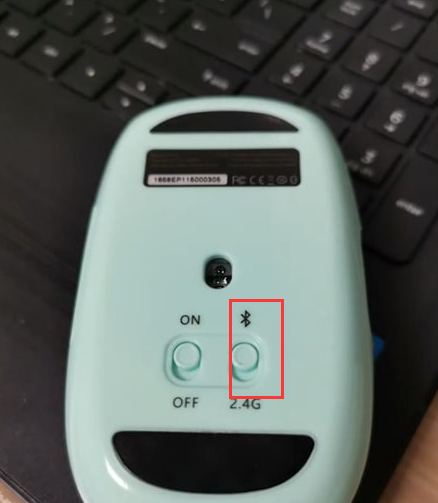
4.然后在笔记本电脑桌面上点击桌面左下角的【开始】图标,接着点击【设置】找到【设备】功能,开启电脑的蓝牙开关,台式电脑需单独购买蓝牙适配器再进行使用。
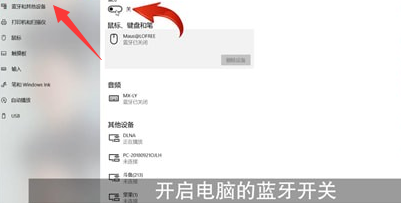
5.最后再点击被搜索到的蓝牙鼠标设备,则可进入自动连接。
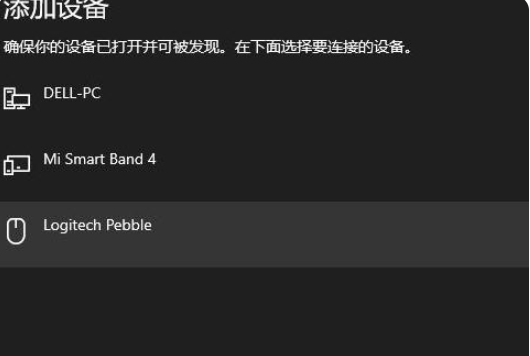
以上就是无线鼠标怎么连接电脑的内容,希望能对大家有所帮助。

大小:55.4M

大小:12.7M
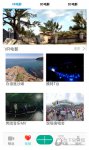
大小:32.09M

大小:63.9M

大小:18.6M